В чем преимущества носителя
Выбирая носитель ключа электронной подписи, нужно убедиться в том, что у производителя или официального дилера имеется лицензия на выпуск и продажу устройства. Покупают Рутокен, исходя из области его применения: если он предназначен для работы в частной фирме со служебной информацией или с государственными органами, то лучше выбрать сертифицированный токен с комплектом драйверов и дополнительных утилит. USB-устройство должна обязательно сопровождать эксплуатационная информация.
Если пользователь предполагает использовать Рутокен для хранения нескольких сертификатов, то лучше выбрать накопитель с большим объемом памяти. Модели с пометкой «ЭЦП» отличаются встроенной криптографией и не требуют дополнительной установки криптопровайдера. Однако они могут работать только с ПО, предусмотренным протоколом PKCS11.
Шифрование данных на Рутокен ЭЦП 2.0 производится методом двухфакторной аутентификации с использованием PIN-кода. Для успешной аутентификации требуется выполнить два условия:
- знать пользовательский PIN-код,
- иметь на руках сам токен.
Это обеспечивает гораздо более высокий уровень защиты по сравнению с обычным доступом по паролю. Если устройство попадет в руки злоумышленника, он не сможет воспользоваться информацией на нем или создать подпись, даже если ему известен пароль.

Для работы с Рутокен ЭЦП 2.0 не нужно устанавливать средство криптографической защиты информации (СКЗИ) на компьютер или мобильное устройство. СКЗИ вшито в носитель и работает внутри него, а не в операционной системе.
Благодаря этому владелец не привязан к одному рабочему месту и может выполнять операции создания электронной подписи и шифрованию на любом компьютере, где установлено соответствующее ПО. Кроме того, исключен конфликт Рутокен ЭЦП 2.0 и других СКЗИ.
Рутокен ЭЦП выполняет криптографические операции таким образом, что закрытая ключевая информация не покидает пределы токена. Это исключает возможность компрометации ключа и повышает информационную безопасность системы, в которой используется токен.
Копирование ключей
Для копирования ключевого контейнера:
- В программе «КриптоПро» перейдите на вкладку «Сервис» и нажмите «Скопировать».
Нажмите «Обзор» и выберите ключевой контейнер (сертификат) для копирования.

Нажмите «Далее» и укажите новое произвольное имя для копии контейнера.
Нажмите «Готово» и в открывшемся окне укажите носитель, на который будет скопирован контейнер (Диск X (флэш-накопитель), Реестр компьютера, E-token / Рутокен, и пр.).
Если нужный носитель отсутствует:
- Откройте меню «Пуск» — «Панель управления» — «КриптоПро CSP» — «Оборудование» — «Настроить считыватели».
Важно! Чтобы использовать созданный ключевой носитель, переустановите сертификат из скопированного контейнера:
- Откройте меню «Пуск» — «Панель управления» — «КриптоПро CSP» — «Сервис» — «Просмотреть сертификаты в контейнере».
- Нажмите «Обзор», отметьте нужный контейнер, нажмите «Ок» и «Далее».
- Нажмите «Установить».
- На вопрос о замене сертификата необходимо ответьте утвердительно.
- Нажмите «Готово» и «Ок».
Теперь установленный сертификат привязан к контейнеру, из которого он был установлен.
Видеоинструкция по созданию копии ключевого контейнера.
Безопасность использования USB-токенов
Чтобы обеспечить безопасную работу с токенами, нужно придерживаться следующих правил:
- покупать устройство у официальных поставщиков;
- получать сертификат ЭЦП в удостоверяющем центре, имеющем действующую аккредитацию Минкомсвязи РФ;
- обеспечить необходимый уровень личной информационной грамотности (для себя и сотрудников фирмы).
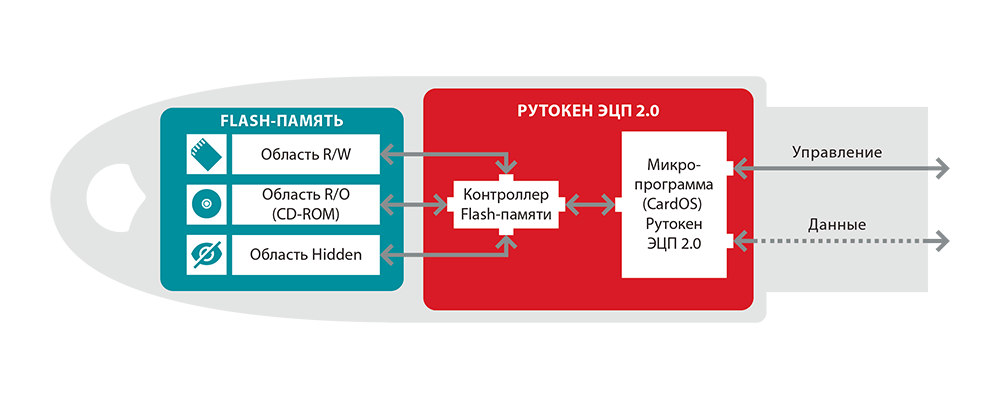
Необходимо также иметь надежные средства защиты информации, устанавливающие подлинность владельца подписи или лица, получающего доступ к данным. Аутентификация предполагает, что в процессе криптографических исчислений получатель информации будет уверен в личности отправителя.
Во время производства на каждый токен устанавливается стандартный пароль — 1234567890. Перед использованием пользователь вводит этот код, после чего обязательно меняет пароль на личный. Это позволит обеспечить безопасное использование носителя ключей ЭЦП и защитить ПК от сторонних проникновений.
Производитель USB-носителя отвечает за отсутствие на токене функций, которые способны нанести вред его владельцу. Для этого каждое из устройств должно иметь сертификат ФСБ и ФСТЭК (Федеральной службы по техническому и экспортному контролю).
Сертификат ФСТЭК является подтверждением того, что:
- в программе отсутствуют недекларированные возможности;
- устройство обеспечивает защиту данных от стороннего доступа;
- устройство обеспечивает хранение информации и аутентификацию.
ФСБ РФ проводит сертификацию криптографических средств защиты информации. Наличие сертификата является подтверждением, что носитель закрытого ключа можно применять для генерации ЭЦП, подписания и проверки подписи, шифрования данных.
Как скопировать ЭЦП на флешку
Копирование ЭЦП с Рутокена или другого носителя на USB флешку может понадобиться для обеспечения сохранности подписи, для удобства использования, либо для передачи копии доверенному лицу.
Копирование ЭЦП с защищенного носителя осуществляется средствами программы КриптоПРО CSP (актуальная версия 3.9).
1. Вставляем в компьютер одновременно носитель с ЭЦП (Рутокен) и флешку.

2. Запускаем программу КриптоПРО CSP. (все картинки в инструкции кликабельны)
3. Открываем вкладку Сервис
4. Нажимаем кнопку Скопировать.
5. В открывшемся окне нажимаем кнопку Обзор.
6. В открывшемся окне выбираем нажатием наш сертификат (ключ ЭЦП)
8. Нажимаем Далее (При необходимости вводим пароль, по умолчанию он — 12345678)
9. Вводим имя новой копии ЭЦП, например — myetsp(copy)
10. Нажимаем Готово
11. В открывшемся окне выбираем нажатием нашу флешку

13. Вводим новый пароль для копии, например такой же 12345678 в обе строки
14. Нажимаете Ок
После чего окно закроется, а на флешке должна появиться папка с названием, похожим на myetspoc.000 – это и есть копия нашей цифровой подписи. Теперь этот файл можно копировать на неограниченное количество носителей или передавать при необходимости по электронной почте.
Будьте осторожны и внимательны, электронная цифровая подпись – это аналог вашей собственноручной подписи и печати!
Настроить рабочее место для работы с ЭЦП на торговых площадках можно бесплатно в автоматическом режиме. Подробнее по ссылке: автоматическая настройка ЭЦП
Как купить токен

Чтобы приобрести USB-носитель нужно обратиться на Единый портал Электронной подписи и оформить заявку. При отправлении запроса будущий владелец соглашается с условиями договора оферты на поставку токена. На портале можно купить сертифицированное устройство для работы на российском и белорусском рынке, для ЭДО, сдачи отчетности, участия в торгах и т.д.
Клиенты Центра получают полное сопровождение сделки, включающее:
- первичную консультацию;
- оформление документов;
- подбор сертифицированного устройства;
- отправку продукта клиенту.
Все документы оформляются в соответствии с требованиями Федеральных законов РФ. Оригиналы высылаются на почтовый адрес, указанный в заявке, а копии — на электронную почту. Сроки доставки зависят от региона и составляют от 1 до 5 рабочих дней.
Рутокен — это надежной цифровое устройство, предназначенное для хранения закрытого ключа ЭЦП. Различаются токены функциями, объемом памяти, возможностью использования с мобильными устройствами и криптографическими опциями. Приобретая Рутокен, пользователь должен исходить из его последующего использования и необходимого объема памяти.
Самые простые накопители предназначены лишь для работы с ЕГАИС, а токены PINPad могут использоваться даже в работе государственных структур. Приобретая носитель, пользователь берет на себя ответственность за его хранение и правильную эксплуатацию. Для покупки необходимо обращаться в сертифицированные центры и требовать все сопровождающие документы.
Как скопировать сертификаты в программе КриптоПро

Мой новый пост будет посвящен программе Крипто Про, вроде ничего сложного, но все время заморочки с данным софтом, то ли потому что сталкиваться с ним приходиться раз-два в год то ли софт такой, но вообще решил сделать памятку для себя и для Вас.
Задача: Предоставить доступ к программе Контур Экстерн на двух машинах, ну ОК приступаем.
Что мы имеем: Один уже работающий ключ на SD карте.
Что потребуется: Нам надо любой носитель SD карта, USB флешка также можно выгрузить в реестр или можно использовать так называемый RUtoken. Я буду устанавливать на RUtoken, а вы можете использовать любой из вариантов.
Да, еще маленькая ремарка, если у вас доменный компьютер то лучше все это проделать под админской учетной записью.

И так приступим,
Находим программу в меню пуск или панель управления,
Переходим на вкладку Сервис и нажимаем на кнопку Скопировать.
Далее, нажимаем кнопку Обзор и выбираем ключ нужного нам для копирования у меня он в формате [email protected]Описание. Выбираем его и нажимаем Далее.
Потребуется ввод пароля 8 любых символов. Набираем пароль и нажимаем Далее.

В следующем окне нам необходимо задать имя контейнера, (я все время использую удобную мне у нас 2 организации и я использую маркировку name-01 и 02 можно для разделения также можно использовать ИНН организации. ) после чего нажимаем кнопку Финиш.
Тут вам еще раз надо будет ввести пароль уже к новому контейнеру делаем такой же и нажимаем ОК.
В следующем диалоговом окне необходимо выбрать носитель куда скопировать наш контейнер я выбираю RUtoken а Вам надо выбрать тот носитель куда вы собираетесь установить контейнер.
Посте того как вы выбрали жмем кнопку Далее. Затем Финиш.
Вот в общем то почти все, ключ скопирован. Осталось только его установить для конкретного пользователя.

Снова проходим в КриптоПро открываем вкладку сервис и кликаем по кнопке Посмотреть сертификаты в контейнере.
В открывшемся диалоговом окне открываем нужный нам контейнер и жмем кнопку ОК. затем нажимаем кнопку Далее.
В следующем окне нажимаем кнопку Установить, если ее нет то нажимаем кнопку Свойства.
В открывшимся окне нажимаем кнопку Установить сертификат. Откроется мастер импорта сертификатов где нужно нажать Далее.
В открывшимся окне надо все оставить как есть и нажать Далее.
Если сертификат установлен успешно вы должны увидеть следующее диалоговое окно.
Установка через меню установить личный сертификат.
Для установки сертификата нам понадобиться сам файл сертификата, (файл с расширением .cer) он находиться на том носителе куда мы его копировали в моем случае это rutokin.
И так, снова открываем КриптоПро переходим во вкладку Сервис и нажимаем кнопку Установить личный сертификат.
В открывшимся окне находим данный сертификат перейдя по кнопки Обзор.
Затем переходим по кнопке Далее.
В следующем диалоговом окне ставим галку напротив Найти контейнер автоматически, после чего программа автоматически найдет нужный вам контейнер. Затем нажмите кнопку Далее.
Затем может появиться окно с выбором места хранения сертификата вам надо выбрать Личинное и нажать кнопку ОК.
Затем может появиться диалоговое окно где Вам надо нажать кнопку Да.

Затем дождаться сообщения об успешной установке.
После чего нужно извлечь ваше устройство на которое ссылается контейнер с ключами и вставить обратно, после того как устройство найдено можно пробовать.
Иногда возникают ситуации, когда требуется установить сертификат с ключом на другой компьютер или сделать его резервную копию. При работе с USB флешками можно сделать рабочую копию закрытого ключа имеющимися средствами Windows, главное условие – наличие установленной КриптоПро CSP 3.0.
Далее требуется пошагово следовать предлагаемой инструкции, но при этом стоит помнить, что копию сделать можно только через СКЗИ (средство криптографической защиты информации), в противном случае, например, если копировать через Проводник, запустить ключ на другом компьютере не удастся.
1. Кликните по ярлыку КриптоПро CSP 3.0 или откройте его через Пуск – Панель управления.

2. В системном окне перейдите во вкладку «Оборудование» и настройте считыватели путем выбора из списка установленных считывателей, после этого – «Добавить». Используйте «Все съемные диски» и «Реестр» в случае, если их не было в списке.
3.Далее во вкладке «Сервис» выберите команду «Скопировать контейнер» и вставьте ключевой носитель в считыватель. В случае, если сертификат хранится в реестре, нажмите «Обзор» и выберите нужный.
4. В следующем открывшемся окне запускаете команду «Обзор» для того, чтобы в пустое поле ввести имя. При выборе имени сначала подтвердите операцию, после чего кликните по кнопке «Далее». В некоторых случаях, при работе с рутокеном, может потребоваться ввод пароля (пин-кода) – вводите последовательность 12345678.
5. Создаете имя для контейнера, куда копируются данные. Раскладка клавиатуры может быть и русской, и латинской. Также в имени допускаются пробелы. После определения с именем нажмите «Готово».
6. Затем система попросит вставить чистый ключевой носитель, на который будет скопирован контейнер. Сделайте это и нажимаете «ОК».
7. На создаваемую копию можно установить пароль – это необязательный этап, поэтому допускается просто кликнуть «ОК», оставив поле пустым. Если же копия производится на рутокен, то снова нужно ввести стандартную защитную комбинацию – 12345678.
Процесс копирования будет завершен, когда система вновь вернет на экран вкладку «Сервис».




